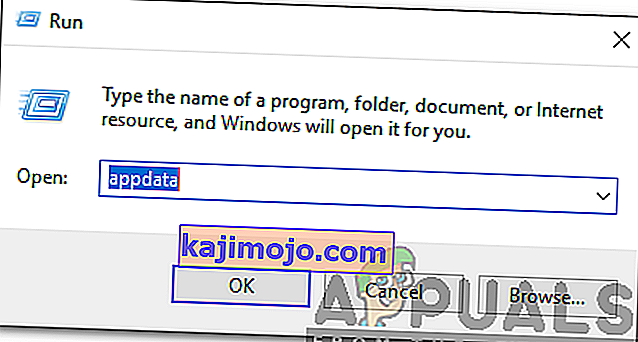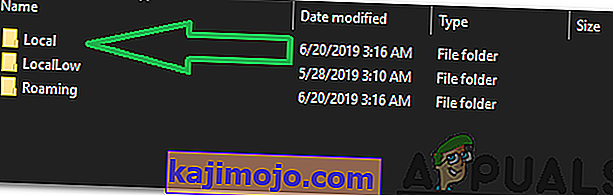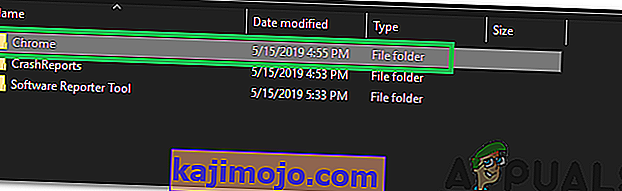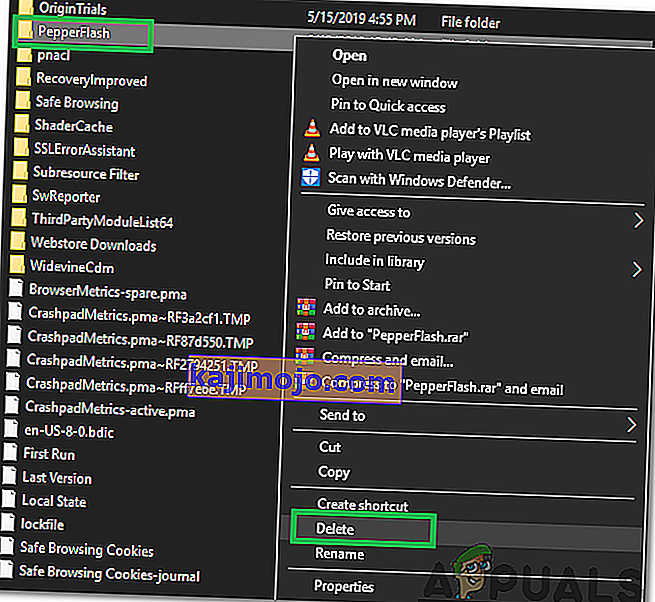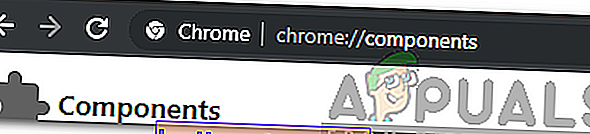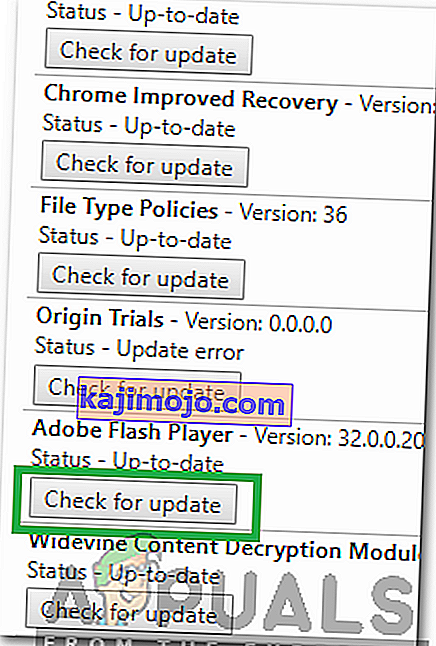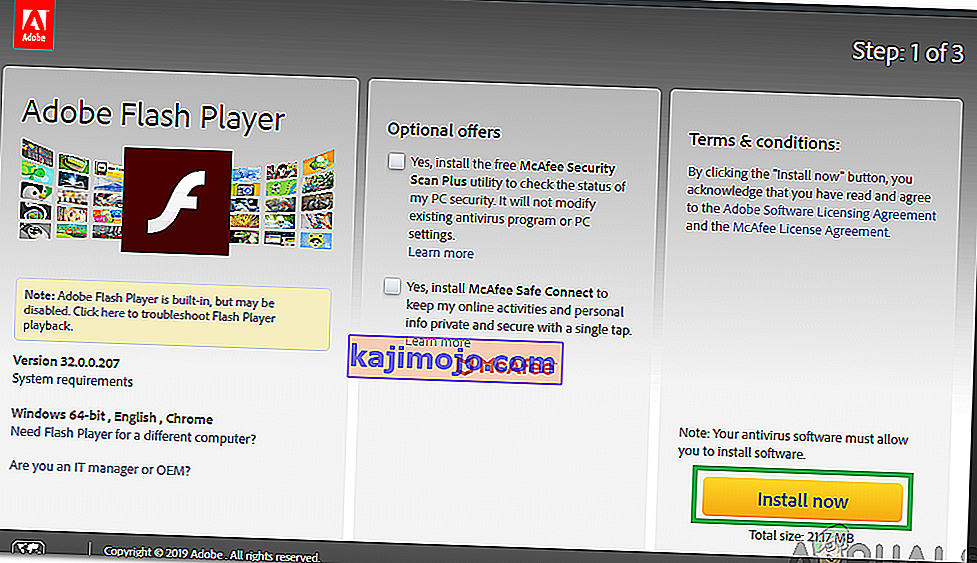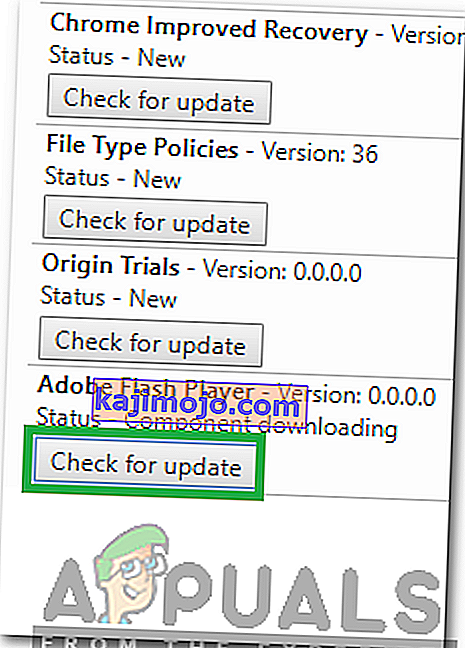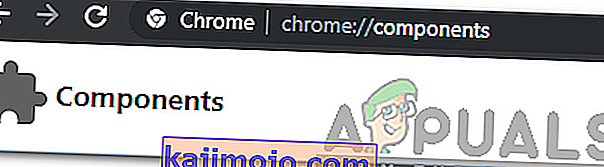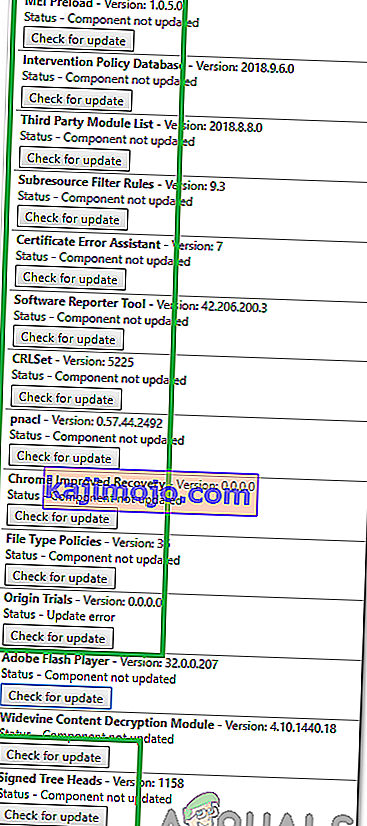Google Chrome on varmasti yksi käytetyimmistä verkkoselaimista. Useilla alustoilla ulottuvalla tuella ja loistavalla nopeudella se on houkutellut yli miljardin ihmisen käyttäjäkunnan. Viime aikoina on kuitenkin tullut paljon raportteja, joissa käyttäjät kohtaavat "Komponenttia ei päivitetty " -virheen yrittäessään päivittää Flash Playeria tai muuta Google-komponenttia.

Mikä aiheuttaa "Chrome-komponenttia ei päivitetty" -virheen Chromessa?
Saatuamme useita raportteja useilta käyttäjiltä päätimme tutkia ongelmaa ja selvittää syyt, joiden vuoksi se laukaisee. Jotkut yleisimmistä on lueteltu alla.
- Adobe Flash Player -komponentti: On mahdollista, että Adobe Flash Player -komponenttia ei ole päivitetty, minkä vuoksi tietty flash-sisältö, joka vaatii korkeamman Flash Player -version, ei toimi oikein ja tämä virhe laukaistaan, koska se voi Chrome ei päivitä sitä automaattisesti.
- Välimuisti: Joissakin tapauksissa havaittiin, että Chromesin sisäänrakennettu versio Flash Playerille, ts. “Peper Flash”, jätti välimuistin, joka estää sovelluksen tiettyjä toimintoja toimimasta oikein. Tämän vuoksi Adobe Flash Playerin automaattinen asennus estettiin. Sama koskee myös muiden moduulien tallentamia välimuistia, jotka estivät myös niiden päivitysprosessia
- Vanhentuneet komponentit: Adobe Flash Playerin lisäksi Google Chromelle on useita komponentteja. Kaikki niistä ovat hyödyllisiä tietyissä tilanteissa ja ne on päivitettävä säännöllisesti. Jos komponentteja ei päivitetä säännöllisesti, tämä virhe käynnistyy.
Nyt kun sinulla on perustiedot ongelman luonteesta, siirrymme kohti ratkaisuja. Varmista, että toteutat ne siinä järjestyksessä, jossa ne toimitetaan, jotta vältetään ristiriidat.
Ratkaisu 1: Ongelmallisen moduulin välimuistin poistaminen
Komponentit tallentavat tiedot välimuistiin latausaikojen lyhentämiseksi ja paremman kokemuksen tarjoamiseksi. Jos tämä välimuisti on vioittunut, se voi kuitenkin aiheuttaa ongelmia sovelluksen tietyissä osissa. Siksi poistamme tässä vaiheessa välimuistikansion Chromen sisäänrakennetuille moduuleille, joita ei päivitetä. Sen vuoksi:
- Paina " Windows " + " R " -näppäimiä samanaikaisesti avataksesi " Suorita " -kehotteen.
- Tyypinmukaisuus in ”appdata” ja paina ” Enter ” Avaa välimuistikansiosta.
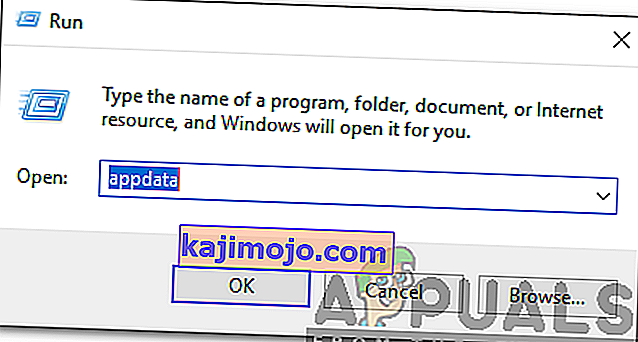
- Tupla klikkaa aiheesta ” Local ” kansioon ja sitten ” Google ” -kansioon.
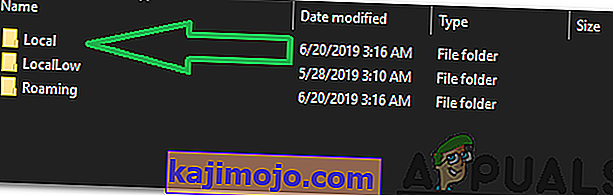
- Tupla klikkaa aiheesta ” Chrome ” kansioon ja sitten ” User Data ” kansioon.
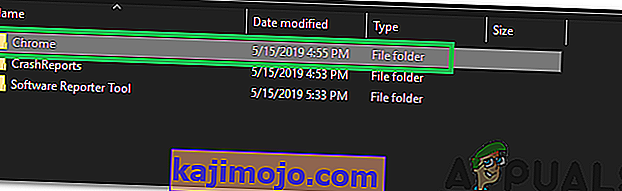
- Hiiren kakkospainikkeella on Kansio jolla on moduulit nimi ja klikkaa päälle ” Delete ”.
Huomaa: Kansiossa voi olla vain osa moduulien nimestä. Esimerkiksi kuvassa siinä on vain ”PepperFlash” Adobe Flash Playerille.
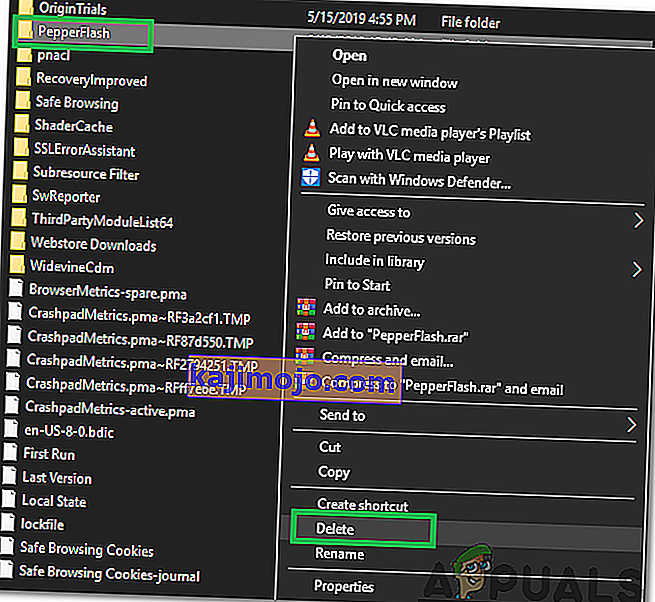
- Klikkaa päälle ” Yes ” in nopea ja tarkista , onko ongelma jatkuu.
Ratkaisu 2: Flash Player -komponentin päivittäminen
On tärkeää pitää Flash Player päivitettynä uusimpaan versioon. Jos se ei ole, saatat kokea tämän ongelman, kun käytät Flash Playeria. Siksi tässä vaiheessa tarkistamme Flash Player -päivitykset manuaalisesti. Voit tehdä sen seuraavasti:
- Avaa Chrome ja käynnistä uusi välilehti.
- Kirjoita seuraava osoite osoiteriville ja paina “ Enter ”.
kromi: // komponentit /
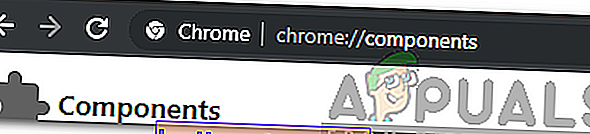
- Navigoida luetteloa alaspäin ja klikkaa aiheesta ” Check for Updates ” -painiketta kohdassa ” Adobe Flash Player ”.
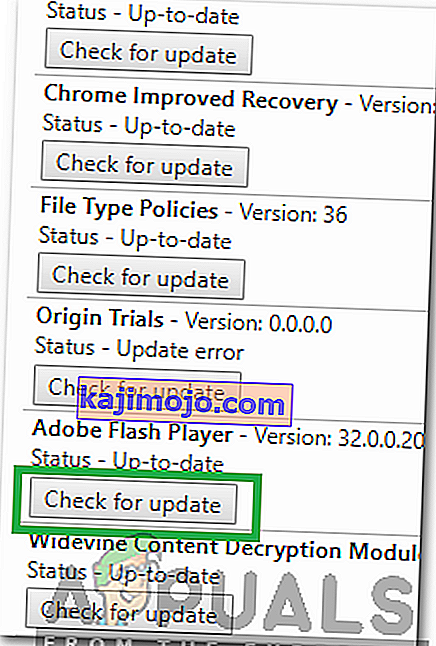
- Todennäköisesti sanoma " Komponenttia ei päivitetty " näytetään sen alla painikkeen painamisen jälkeen.
- Avaa uusi välilehti ja cl I ck täällä navigoida ” Adobe Flash Player ” asennuspaikalle.
- Poista Valinnat lisävarusteena tarjouksia ja klikkaa on ”Install Now ” -painiketta.
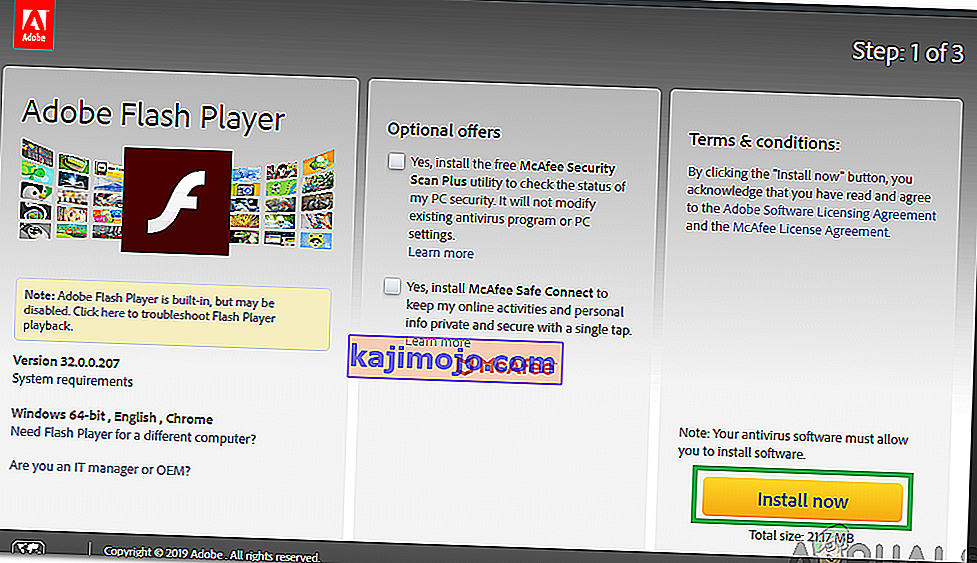
- ” FlashPlayer.exe ” ladataan muutaman sekunnin kuluttua, napsauta ” .exe ” ja
- Asennus alkaa automaattisesti ja tärkeät tiedostot ladataan tietokoneellesi.
- Kun asennus on valmis, käynnistä selain uudelleen ja siirry takaisin komponentit -sivulle kahden ensimmäisen vaiheen mukaisesti.
- Napsauta " Tarkista päivitykset " -painiketta uudelleen " Adobe Flash Player" -kohdassa ja näyttöön tulee " Komponenttien lataaminen " -viesti.
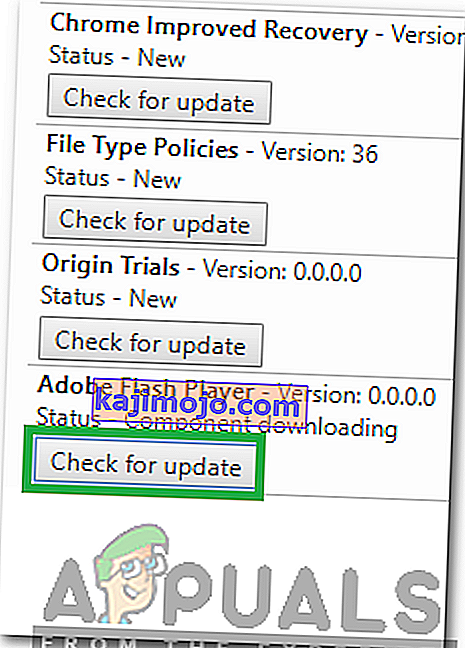
- Komponentti päivitetään nyt, tarkista, jatkuuko ongelma.
Ratkaisu 3: Päivitä muut komponentit
Jos muita Chromen komponentteja ei ole päivitetty, ne voivat myös aiheuttaa ongelmia selaimen tiettyjen osien kanssa. Siksi tarkistamme tässä vaiheessa muiden komponenttien päivityksiä. Tehdä se:
- Avaa Chrome ja käynnistä uusi välilehti.
- Kirjoita seuraava osoite osoiteriville ja paina “Enter”.
kromi: // komponentit /
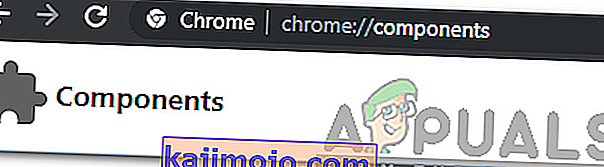
- Klikkaa aiheesta ” Check for Updates ” -painiketta kullekin komponenteista ja odottaa niiden on päivitettävä.
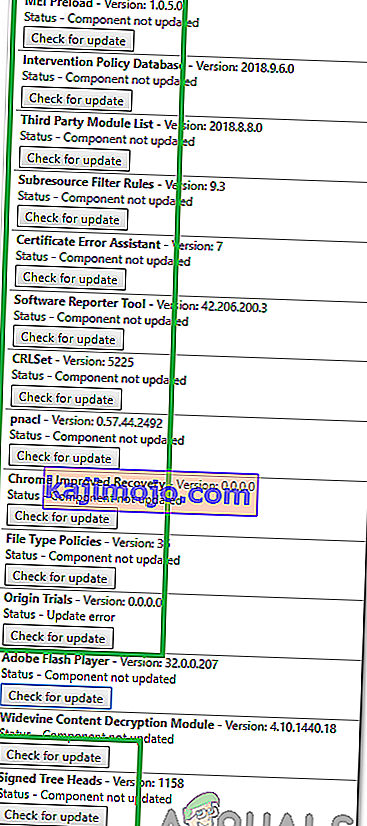
- Jotkut heistä saattavat näyttää " Komponenttia ei päivitetty ", mutta se on okei, koska ne ovat todennäköisesti jo päivitetty .
- Tarkista , jatkuuko ongelma.